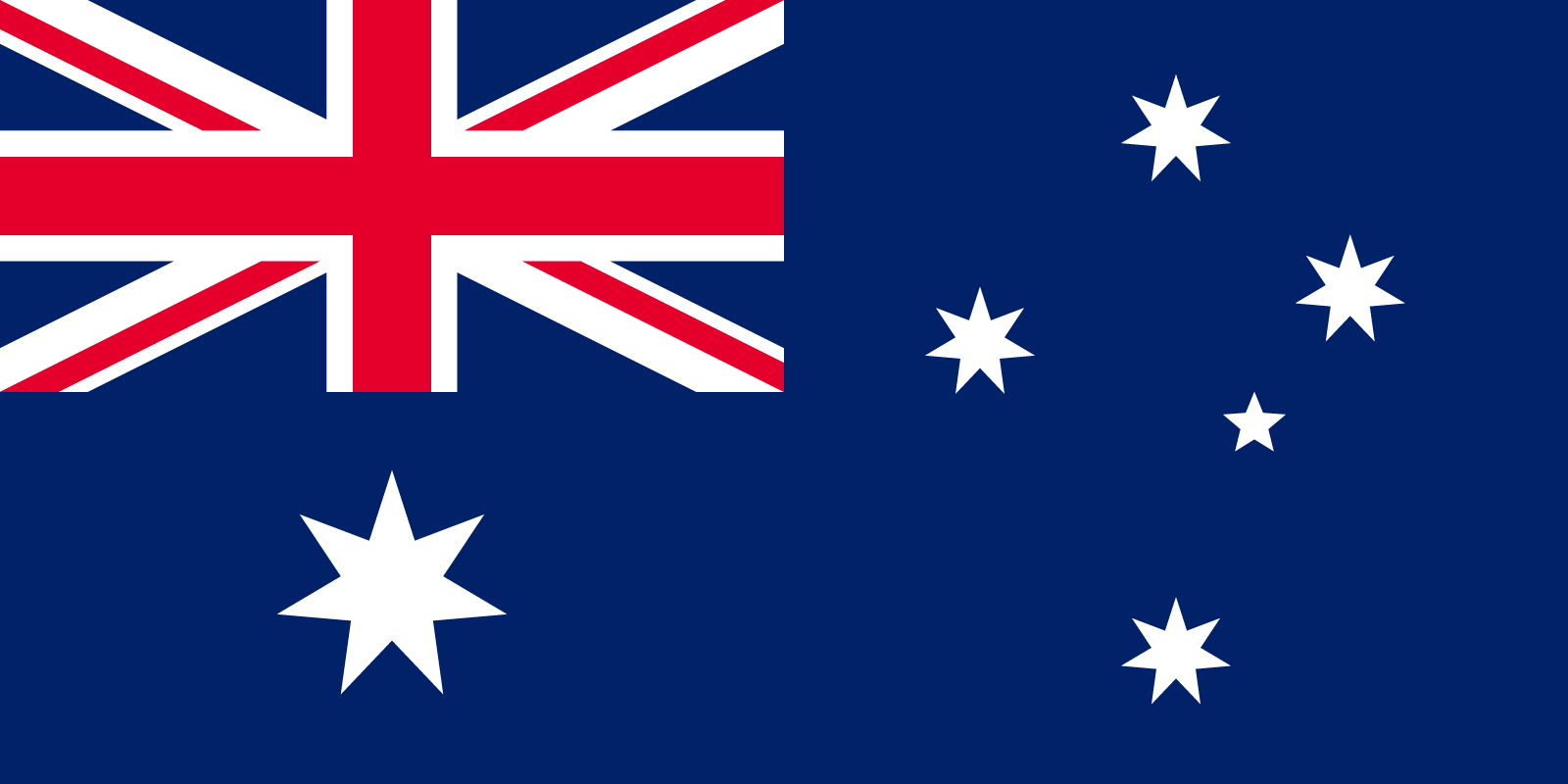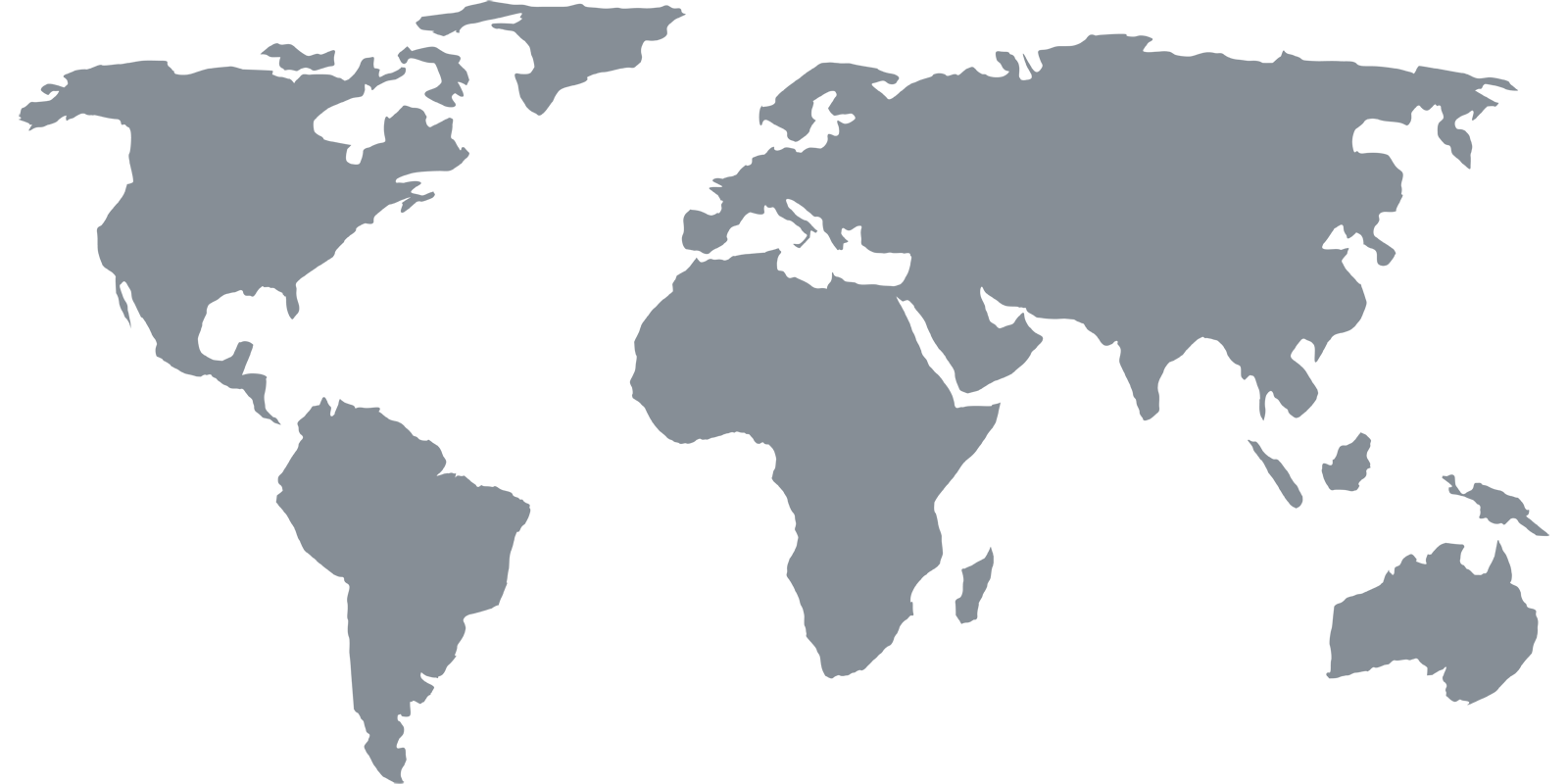Opstelgidsen
Apple TV
DNS configureren
1 Lokaliseer de DNS-instellingen
Navigeer naar "Instellingen", kies "Algemeen" en selecteer dan "Netwerk". Klik op het type verbinding dat u hebt (selecteer "Wi-Fi" of "Ethernet") en scroll van daar naar beneden naar "Configureer DNS".
2 DNS-instellingen wijzigen
Wijzig de DNS-instellingen in "Handmatig". U krijgt 4 sets van 3-cijferige nummers te zien. Voer hier één van de adressen in op onze overzichtspagina. Voer het DNS-adres zo in: _54.252.183.__4 - let op de spaties voor de nummers die korter zijn dan 3 cijfers.
3 Herstart
Ga na het wijzigen van de DNS-instellingen terug naar "Algemeen", scroll naar beneden en kies "Herstart".
Toegang tot de Streaming Apps
Apple TV (Gen 4)
U moet een gratis iTunes-account aanmaken voor elk land waar u apps wilt downloaden (bijvoorbeeld een Amerikaans iTunes-account is vereist om apps te downloaden die alleen voor de VS zijn bestemd, een Brits iTunes-account is vereist om apps te downloaden die alleen voor het Verenigd Koninkrijk zijn bestemd). Dit is hetzelfde als hoe andere iOS-apparaten (bijv. iPhone, iPad) werken, instructies voor het maken van gratis iTunes-accounts zijn te vinden op onze iOS-installatiepagina.
Apple TV (Gen 2 en 3)
Als u Amerikaanse apps (zoals Netflix en Hulu) wilt hebben, kunt u uw iTunes Store-locatie wijzigen door naar "Instellingen" te navigeren en naar beneden te scrollen naar "iTunes Store" en uw locatie te selecteren als "Verenigde Staten" (u hebt geen Amerikaans iTunes-account nodig, u hoeft alleen maar de VS als locatie te selecteren).
Start je Apple TV opnieuw op en zodra deze opnieuw is opgestart, worden de streaming apps op het hoofdscherm getoond.